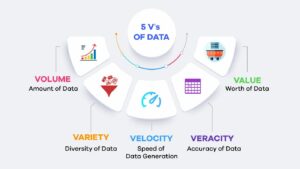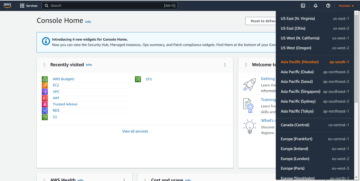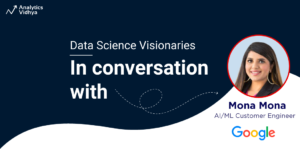บทนำ
คุณเป็นผู้เชี่ยวชาญด้านข้อมูลที่มีความหลงใหลในการสำรวจเครื่องมือใหม่ๆ หรือไม่? ลองใช้ Metabase ซึ่งเป็นโอเพ่นซอร์ส เครื่องมือระบบธุรกิจอัจฉริยะ (BI) สำหรับการสร้างแดชบอร์ดแบบโต้ตอบจากชุดข้อมูลขนาดใหญ่ ในโลกที่ขับเคลื่อนด้วยข้อมูลในปัจจุบัน แพลตฟอร์ม BI เช่น Metabase มีความสำคัญในการดึงข้อมูลเชิงลึกและอำนวยความสะดวกในการตัดสินใจโดยมีข้อมูลครบถ้วน ค้นพบพลังของ Metabase ในคู่มือนี้ซึ่งออกแบบมาเพื่อผู้เชี่ยวชาญด้านข้อมูลโดยเฉพาะ
วัตถุประสงค์การเรียนรู้
- ทำความเข้าใจข้อกำหนดและแนวคิดที่จำเป็นของ Metabase
- การใช้เครื่องมือสำหรับการวิเคราะห์ข้อมูล การสร้างภาพ และแดชบอร์ดแบบโต้ตอบ
- เน้นคุณสมบัติเด่นของ Metabase Open-source edition และเป็นองค์ประกอบสำคัญ
- อธิบายกิจกรรมผู้ดูแลระบบ Metabase รวมถึงการจัดการผู้ใช้และกลุ่ม
บทความนี้เผยแพร่โดยเป็นส่วนหนึ่งของไฟล์ Blogathon วิทยาศาสตร์ข้อมูล
สารบัญ
Metabase ซึ่งเป็นเครื่องมือระบบธุรกิจอัจฉริยะสามารถโฮสต์บนคลาวด์หรือในองค์กรได้ มันมาในโอเพ่นซอร์สและ Enterprise Edition เมื่อใช้ Metabase BI ผู้ใช้สามารถเชื่อมต่อกับฐานข้อมูลต่างๆ วิเคราะห์ข้อมูล และสร้างและปรับใช้แดชบอร์ดได้อย่างรวดเร็ว รุ่นโอเพ่นซอร์สนำเสนอคุณสมบัติที่หลากหลาย รวมถึงการเชื่อมต่อกับ 15+ DBMS การจัดการผู้ใช้และกลุ่ม แดชบอร์ดแบบโต้ตอบ การแจ้งเตือน การสมัครแดชบอร์ด และการสนับสนุนสำหรับการดำเนินงาน CRUD บทความนี้จะอธิบายแนวคิดหลักและคุณลักษณะที่เป็นประโยชน์ของเครื่องมือ Metabase BI
คู่มือนี้มุ่งเน้นไปที่การสนทนา Metabase ซึ่งเสนอทั้งใบอนุญาต Open-Source (AGPL) และ Enterprise Tier โดยเน้นที่แอปพลิเคชันในสภาพแวดล้อม Windows โดยเฉพาะ เวอร์ชันล่าสุด V0.48 (ณ ธันวาคม 23) กระจายเป็นไฟล์ Java Archive (Jar) โดยต้องใช้ Java 11 หรือสูงกว่าเป็นข้อกำหนดเบื้องต้นสำหรับการรัน Metabase เวอร์ชันล่าสุด บทความนี้ให้ข้อมูลเชิงลึกเกี่ยวกับกระบวนการติดตั้งและเน้นคุณสมบัติหลักของรุ่นโอเพ่นซอร์สของ Metabase
ขั้นตอนที่ 1 : ดาวน์โหลด Metabase.Jar
ดาวน์โหลดเวอร์ชัน Metabase Open-source จากที่เก็บ Metabase GitHub รับ Metabase.Jar เวอร์ชันล่าสุด โปรดคลิกที่นี่เพื่ออ่านรายละเอียดเพิ่มเติม.
ขั้นตอนที่ II: การเริ่มต้น Metabase
วางที่ดาวน์โหลดมา Metabase.Jar ในโฟลเดอร์แล้วคลิกสองครั้งที่ไฟล์ Jar เพื่อให้ Metabase เริ่มต้นระบบ
Or
การใช้พรอมต์คำสั่งเพื่อเรียกใช้ Metbase.Jar นำทางไปยังไดเร็กทอรีที่มี Metabase.Jar อยู่และเรียกใช้ “Java -jar Metabase.Jar”
ตัวอย่าง: เมื่อพิจารณาว่าไฟล์ Metabase.jar มีอยู่ในโฟลเดอร์ “C: UsersTools” คำสั่งเดียวกันอยู่ด้านล่าง:
C:UsersTools> Java -jar Metabase.Jarคุณสามารถดูบันทึก Metabase ได้ในขณะที่เริ่มต้นระบบ
รอสักครู่แล้วเข้าสู่ระบบ http://localhost:3000/ url โดยใช้เว็บเบราว์เซอร์ยอดนิยม
หมายเหตุ ตามค่าเริ่มต้น Metabase จะใช้ฐานข้อมูลแบบฝัง H2 เป็นฐานข้อมูลแอปพลิเคชัน สำหรับการใช้งานจริง ให้กำหนดค่า Metabase ด้วยฐานข้อมูลใดฐานข้อมูลหนึ่งจากสามฐานข้อมูล (MySql, PostgreSQL หรือ MariaDB)
สำหรับ Metabase ครั้งแรกจะมีตัวเลือกสำหรับการตั้งค่าเริ่มต้น (การตั้งค่าภาษา การตั้งค่า ID ผู้ใช้และรหัสผ่าน และการตั้งค่าแหล่งข้อมูล) หลังจากการตั้งค่าเสร็จสมบูรณ์ คุณจะเห็นหน้าจอหลักของ Metabase
- บานหน้าต่างด้านซ้าย – การแสดงคอลเลกชันที่มีอยู่ (โฟลเดอร์) และแหล่งข้อมูลตัวอย่าง
- ด้านบนขวา – การตั้งค่าและตัวเลือก “ใหม่” สำหรับการสร้างคำถามและแดชบอร์ด
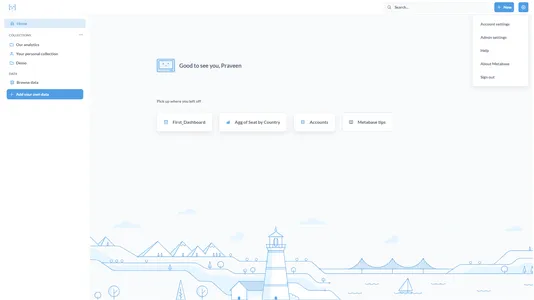
คุณสมบัติของ Metabase
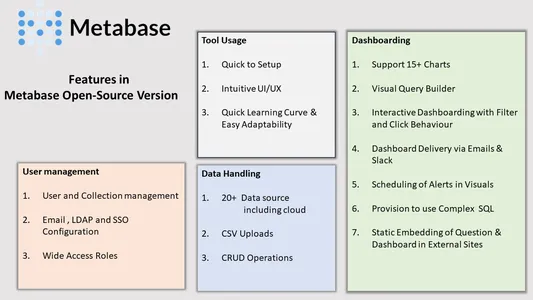
คอลเลกชัน คำถาม และแดชบอร์ด
ชุด ใน Metabase คือที่เก็บคำถาม โมเดล และแดชบอร์ด คอลเลกชันเทียบเท่ากับโฟลเดอร์ คุณสามารถสร้างโฟลเดอร์ย่อยในนั้นได้
คอลเลกชันส่วนตัวสำหรับผู้ใช้ทุกคน
ผู้ใช้ทุกคนใน Metabase จะมีคอลเลกชันส่วนตัวเฉพาะที่ผู้ใช้สามารถจัดเก็บคำถาม โมเดล และแดชบอร์ดได้ ผู้ใช้รายอื่นไม่สามารถเข้าถึงเนื้อหาที่เก็บไว้ในคอลเลกชันส่วนตัวได้
คอลเลกชันสำหรับโครงการ
อินสแตนซ์ Metabase เดียวสามารถรองรับหลายโครงการได้ เนื้อหาของแต่ละโปรเจ็กต์สามารถจัดเก็บไว้ในคอลเลกชันเฉพาะ ซึ่งเข้าถึงได้เฉพาะผู้ใช้โปรเจ็กต์ที่ระบุเท่านั้น
สามารถสร้างคอลเลกชันใหม่ได้จากตัวเลือก ใหม่ >> คอลเลกชัน
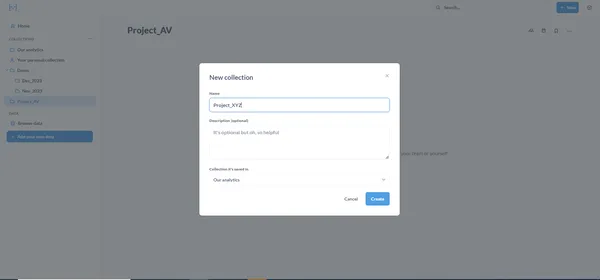
หมายเหตุ: ผู้ดูแลระบบ Metabase มีสิทธิ์เต็มรูปแบบในการดู แก้ไข และเก็บถาวรเนื้อหาในทุกคอลเลกชัน รวมถึงคอลเลกชันส่วนตัวของผู้ใช้ด้วย
คำถาม
คำว่า “คำถาม” ใน Metabase หมายถึงองค์ประกอบภาพส่วนบุคคล อาจเป็นแผนภูมิแท่งหรือแผนภูมิเส้นหรือแผนภูมิแผนที่หรือแผนภูมิที่รองรับ 17 รายการใน Metabase คุณสามารถสร้างคำถามได้ด้วยวิธีต่อไปนี้:
- การใช้ Visual Query Builder
- แบบสอบถาม SQL แบบกำหนดเอง
การใช้ Visual Query Builder
ที่มุมขวาบน คลิกที่ตัวเลือก “ใหม่” >> “คำถาม” จากนั้นเลือกแหล่งข้อมูลที่คุณต้องการสำรวจ
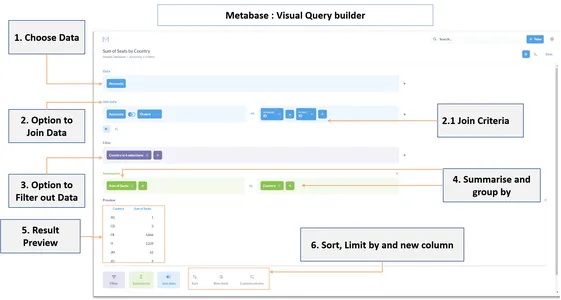
Visual Query Builder รองรับการรวม การสร้างคอลัมน์ใหม่ การกรอง สรุป จัดกลุ่มตาม การเรียงลำดับ และการจำกัดแถว คุณสามารถดูตัวอย่างผลลัพธ์ได้หลังการดำเนินการแต่ละครั้ง
หมายเหตุ : Metabase ที่แบ็กเอนด์จะจัดเฟรม SQL สำหรับทุกคำถาม
แบบสอบถาม SQL แบบกำหนดเอง
หากตัวเลือกในตัวแก้ไขสรุปไม่ตรงกับความต้องการของคุณ คุณสามารถแก้ไขคำถามและแก้ไข SQL ตามความต้องการทางธุรกิจได้ กระบวนการนี้เรียกว่า "คำถาม SQL" โดยที่ SQL ที่ผู้ใช้ให้ไว้จะถูกแปลงเป็นคำถาม คุณสามารถสร้างคำถาม SQL ใหม่ได้โดยเลือก "ใหม่" >> "แบบสอบถาม SQL"
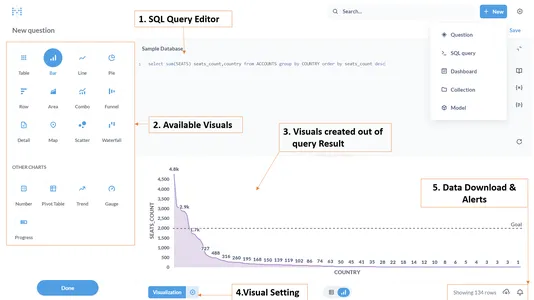
เมื่อคุณสร้างคำถามแล้ว ให้บันทึกลงในคอลเลกชันและเพิ่มลงในแดชบอร์ด
Dashboard
แดชบอร์ดคือเพจที่จัดกลุ่มคำถามหลายข้อเข้ากับบริบททางธุรกิจทั่วไป
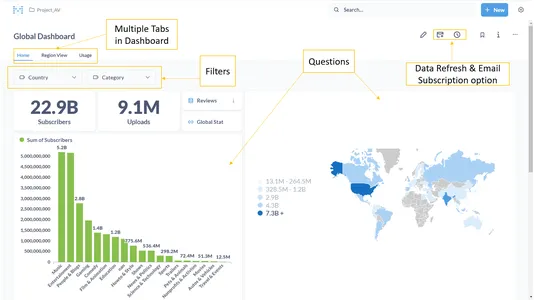
ส่วนประกอบของแดชบอร์ด
- แท็บ: แดชบอร์ดสามารถมีแท็บตั้งแต่หนึ่งแท็บขึ้นไปที่เชื่อมต่อกันด้วยตัวกรองทั่วไป
- คำถาม: องค์ประกอบภาพส่วนบุคคลในแดชบอร์ด
- ฟิลเตอร์: ตัวกรองสามารถควบคุมข้อมูลที่โหลดลงในแต่ละคำถามได้ (เช่น การกรองตามประเทศ )
- ข้อความ/หัวเรื่อง: ความสามารถในการเพิ่มคำอธิบาย, รูปภาพจาก URL รองรับ Markdown
- คลิกลักษณะการทำงาน: ตัวเลือกในคำถามที่ควบคุมการโต้ตอบของแดชบอร์ด
- ตัวเลือกอื่นๆ ในแดชบอร์ด: รีเฟรชข้อมูล, สมัครสมาชิกอีเมล, ดาวน์โหลดข้อมูล และส่งออกเป็น PDF
ตัวกรองและพฤติกรรมการคลิก
แดชบอร์ดแบบโต้ตอบ
จัดเรียงคำถามที่จำเป็นในแท็บแดชบอร์ด และเพิ่มการโต้ตอบโดยการกำหนดค่าตัวกรองและพฤติกรรมการคลิก
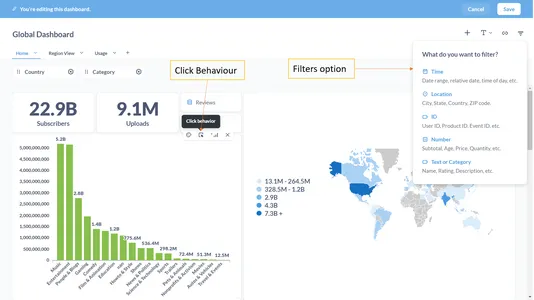
ตัวกรองในแดชบอร์ด
เพิ่มตัวกรองอย่างน้อยหนึ่งรายการลงในแดชบอร์ด กำหนดค่าตัวกรองแต่ละรายการในแดชบอร์ดเพื่อควบคุมคำถามตั้งแต่หนึ่งข้อขึ้นไป หลังจากเพิ่มตัวกรองแล้ว ให้แมปตัวกรองกับคำถามแต่ละข้อบนแดชบอร์ด ในแบ็กเอนด์ Metabase จะเพิ่มส่วนคำสั่ง WHERE ใน SQL
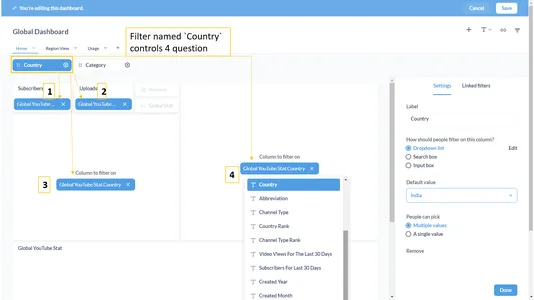
ขั้นตอนในการแมปตัวกรองกับคำถาม
- คลิกที่ไอคอนตัวกรองที่ด้านบนขวาและเลือกประเภทตัวกรองที่เกี่ยวข้อง
- ประเภทตัวกรองที่เลือกจะถูกเพิ่มลงในส่วนหัวของแดชบอร์ด
- คลิกที่ปุ่มการตั้งค่าในแต่ละตัวกรอง เค้าโครงภาพของแดชบอร์ดจะแสดงขึ้นพร้อมรายการคอลัมน์ที่มีอยู่ในคำถามแต่ละข้อ
- แมปคอลัมน์ที่เกี่ยวข้องในคำถามกับตัวกรองที่เลือกจากขั้นตอนที่ 1
- ค่าที่แตกต่างของคอลัมน์ที่แมปจะปรากฏในแท็บตัวกรอง
คลิกลักษณะการทำงาน
“พฤติกรรมการคลิก” หมายถึงการดำเนินการที่ดำเนินการเมื่อมีการเลือก/คลิกส่วนหรือส่วนของ Visual ขณะดูแดชบอร์ด
ตัวอย่าง: สามารถกำหนดค่าพฤติกรรมการคลิกสำหรับการเลือกส่วนของแท่งในแผนภูมิแท่ง การคลิกภูมิภาคในแผนที่โลก สามารถกำหนดค่าได้ในแต่ละคำถาม คุณสามารถเข้าถึงตัวเลือกนี้ได้ที่มุมขวาบนของทุกคำถามเมื่อแดชบอร์ดอยู่ในโหมดแก้ไข
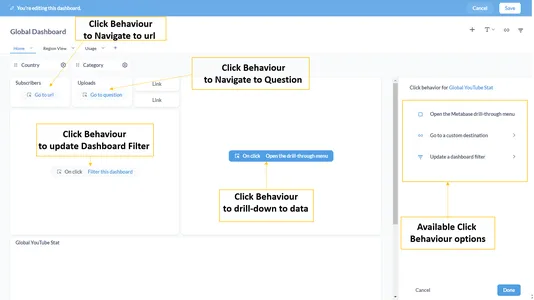
คลิกการดำเนินการตามพฤติกรรม
- เจาะลึกเพื่อดูบันทึกข้อมูลสำหรับส่วนที่คลิกหรือส่วนในแผนภูมิ
- นำทางไปยังแดชบอร์ดอื่น นำทางไปยังคำถาม & นำทางไปยังเว็บไซต์ภายนอกโดยใช้ URL
- อัปเดตตัวกรองแดชบอร์ดที่มีอยู่ ซึ่งช่วยให้สามารถใช้การกรองข้ามในแดชบอร์ดได้ ด้วยการตั้งค่าพฤติกรรมการคลิกอย่างมีประสิทธิภาพ ทำให้แดชบอร์ดสามารถโต้ตอบและใช้งานง่ายสำหรับผู้ใช้
การปรับใช้แดชบอร์ดและคุณสมบัติที่มีประโยชน์อื่น ๆ
เมื่อคุณสร้างและจัดเก็บแดชบอร์ดในคอลเลกชัน ผู้ใช้ที่มีสิทธิ์ "ดู" จะสามารถเข้าถึงได้ สามารถเข้าถึงแดชบอร์ดหรือคำถามได้โดยตรงผ่าน URL
คุณสมบัติเด่นอื่น ๆ ของ Metabase
- การดำเนินการ CRUD ในตารางโดยใช้การดำเนินการในแบบจำลอง
- การกำหนดค่าการรีเฟรชอัตโนมัติสำหรับทุกแดชบอร์ด
- การกำหนดค่าการแจ้งเตือนในคำถาม
- ดาวน์โหลดข้อมูลผลลัพธ์เป็น .CSV, .JSON หรือ .XLSX จากคำถาม
- กำลังดาวน์โหลดคำถามเป็น .PNG และแดชบอร์ดเป็นไฟล์ .PDF
- การสมัครแดชบอร์ดผ่านทางอีเมลหรือ Slack
ตามค่าเริ่มต้น สิทธิ์ของผู้ดูแลระบบจะใช้สำหรับผู้ใช้ที่ตั้งค่า Metabase ในขั้นต้น ผู้ดูแลระบบเริ่มต้นสามารถเพิ่มผู้ใช้ Metabase รายอื่นเพิ่มเติมได้ และมอบบทบาทผู้ดูแลระบบให้พวกเขาหากจำเป็น ตัวเลือก Metabase Admin สามารถเข้าถึงได้จาก “การตั้งค่าผู้ดูแลระบบ” โดยคลิก “ไอคอนรูปเฟือง” ที่มุมขวาบน
การกำหนดค่าแหล่งข้อมูล
ผู้ดูแลระบบ Metabase มีสิทธิ์ในการกำหนดค่าแหล่งข้อมูลใหม่ภายใต้ตัวเลือก "ฐานข้อมูล" ในการตั้งค่าผู้ดูแลระบบ
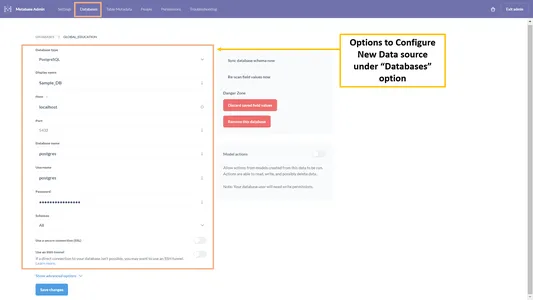
การจัดการผู้ใช้และกลุ่ม
ด้านล่างนี้เป็นการดำเนินการที่เป็นไปได้ที่สามารถทำได้ในการตั้งค่าผู้ดูแลระบบภายใต้ตัวเลือก "บุคคล":
- ดูรายการผู้ใช้ Metabase ที่ใช้งานอยู่ทั้งหมด & รายชื่อผู้ใช้ที่ถูกปิดการใช้งาน
- เพิ่มผู้ใช้และแมปผู้ใช้กับกลุ่ม Metabase ที่มีอยู่
- ลบผู้ใช้ออกจากกลุ่มหรือปิดการใช้งานผู้ใช้ & เปิดใช้งานผู้ใช้อีกครั้ง
- สร้างกลุ่มใหม่ จัดการกลุ่มที่มีอยู่ (เพิ่มหรือลบผู้ใช้ออกจากกลุ่ม)
- ดูหรือแก้ไขรายละเอียดผู้ใช้และรีเซ็ตรหัสผ่านสำหรับผู้ใช้
หมายเหตุ: ผู้ใช้สามารถแมปกับกลุ่ม Metabase หนึ่งกลุ่มขึ้นไป
การจัดการสิทธิ์
ในขณะที่ตัวเลือก "บุคคล" มีไว้สำหรับการจัดการผู้ใช้และกลุ่มของพวกเขา แต่ตัวเลือก "สิทธิ์" ภายใต้การตั้งค่าผู้ดูแลระบบมีไว้สำหรับการจัดการสิทธิ์ระหว่างคอลเลกชัน กลุ่ม และฐานข้อมูล
สิทธิ์ในการเก็บรวบรวม
ภายใต้ตัวเลือกย่อย “คอลเลกชัน” ด้านล่างนี้เป็นระดับสิทธิ์ที่แตกต่างกันซึ่งกลุ่มสามารถแมปเข้ากับคอลเลกชันได้
- ภัณฑารักษ์ : ผู้ใช้ของกลุ่มที่มีสิทธิ์ผู้ดูแลสามารถเพิ่ม แก้ไข ดู เก็บถาวรเนื้อหาใดๆ ในคอลเลกชันและสร้างคอลเลกชันย่อย และสามารถย้ายเนื้อหาจากหรือไปยังคอลเลกชันได้
- ดู: กลุ่มที่มีสิทธิ์ดูสามารถดูได้เฉพาะเนื้อหาของคอลเลกชันเท่านั้น ไม่สามารถเพิ่มหรือแก้ไขเนื้อหาได้
- ไม่มีการเข้าถึง: ไม่สามารถดูคอลเลกชันได้และไม่สามารถเข้าถึงรายการใดๆ ในนั้นได้
การอนุญาตข้อมูล
ระดับสิทธิ์ต่างๆ สำหรับการแมปกลุ่มกับฐานข้อมูล ได้แก่:
- ไม่จำกัด: ผู้ใช้ในกลุ่มสามารถใช้ตัวสร้างแบบสอบถามเพื่อสร้างคำถามจากตารางใดก็ได้ในฐานข้อมูล
- เม็ด: เฉพาะตารางที่ระบุในฐานข้อมูลเท่านั้นที่สามารถเข้าถึงได้โดยใช้ตัวสร้างแบบสอบถาม ผู้ดูแลระบบมีสิทธิ์กำหนดค่าการอนุญาตนี้สำหรับแต่ละตาราง
- ไม่มีบริการตนเอง: ผู้ใช้ในกลุ่มไม่สามารถใช้ตัวสร้างคิวรีแบบกราฟิกและไม่สามารถดูข้อมูลได้
- การแก้ไขแบบสอบถามดั้งเดิม: เมื่อเปิดใช้งานพร้อมกับสิทธิ์ที่ไม่จำกัด คุณสามารถสร้างคำถามได้โดยใช้ Native SQL
กิจกรรมผู้ดูแลระบบ Metabase อื่น ๆ รวมถึง
- การตรวจสอบการอัปเดตล่าสุดและการย้ายจากฐานข้อมูล H2 แบบฝัง
- การกำหนดค่าอีเมล Slack และการตั้งค่าการตรวจสอบสิทธิ์โดยใช้ Google หรือ LDAP
- กำหนดค่าฐานข้อมูลสำหรับการอัปโหลด CSV
- การแมปชนิดข้อมูลและการจัดรูปแบบสำหรับแต่ละคอลัมน์
- การตั้งค่าขั้นสูงอื่น ๆ เพื่อเปิดใช้งานการฝัง Metabase และการแบ่งปันสาธารณะ
สรุป
ความเรียบง่ายและ UI ที่ใช้งานง่ายของ Metabase ทำให้เป็นเครื่องมือ BI ที่ปรับเปลี่ยนได้ง่ายสำหรับผู้เชี่ยวชาญด้านข้อมูล Metabase รุ่นโอเพ่นซอร์สมีฟังก์ชันที่จำเป็นทั้งหมดของเครื่องมือระบบธุรกิจอัจฉริยะ พร้อมด้วยฟีเจอร์ใหม่ๆ ที่เพิ่มเข้ามาในรุ่นหลักแต่ละรุ่น องค์กรต่างๆ สามารถลองและปรับตัวให้เข้ากับ Metabase รุ่นโอเพ่นซอร์สได้ในตอนแรก เมื่อความต้องการและฐานผู้ใช้เพิ่มมากขึ้น คุณสามารถสลับไปยังรุ่นองค์กรใดก็ได้ที่ Metabase นำเสนอได้อย่างสะดวกสบาย บทความนี้มีวัตถุประสงค์เพื่อให้ภาพรวมและเน้นองค์ประกอบสำคัญของ Metabase บทความในอนาคตจะเจาะลึกถึงคุณสมบัติที่น่าสนใจและมีประโยชน์อื่น ๆ ของ Metabase
ประเด็นสำคัญ
- Metabase เป็นเครื่องมือ BI โอเพ่นซอร์สที่อำนวยความสะดวกให้กับแดชบอร์ดแบบโต้ตอบสำหรับผู้เชี่ยวชาญด้านข้อมูล
- ทำความเข้าใจคำศัพท์ Metabase วิเคราะห์ข้อมูล สร้างภาพ และสำรวจกิจกรรมของผู้ดูแลระบบ
- ติดตั้ง Metabase บน Windows ด้วย Java 11+ ซึ่งมี UI ที่ใช้งานง่ายและฟังก์ชันที่จำเป็น
- สร้างแดชบอร์ดพร้อมตัวกรอง พฤติกรรมการคลิก และฟีเจอร์เชิงโต้ตอบเพื่อการสำรวจข้อมูลเชิงลึก
- ผู้ดูแลระบบจัดการผู้ใช้ สิทธิ์อนุญาต และการกำหนดค่า ทำให้ Metabase สามารถปรับเปลี่ยนได้และเป็นมิตรกับผู้ใช้
คำถามที่พบบ่อย
ตอบ: ใช่ Metabase นำเสนอเวอร์ชันโอเพ่นซอร์สฟรีพร้อมฟีเจอร์ระบบธุรกิจอัจฉริยะที่จำเป็นสำหรับการวิเคราะห์ข้อมูลและการสร้างแดชบอร์ด
ตอบ แน่นอนว่า Metabase เป็นเครื่องมือ Business Intelligence (BI) ที่ออกแบบมาเพื่อเชื่อมต่อกับฐานข้อมูล วิเคราะห์ข้อมูล และสร้างแดชบอร์ดแบบโต้ตอบ
ตอบ: ใช่ Metabase เป็นโอเพ่นซอร์ส โดยให้ผู้ใช้สามารถเข้าถึงฟังก์ชัน BI การจัดการผู้ใช้และกลุ่ม และคุณลักษณะแดชบอร์ดเชิงโต้ตอบได้ฟรี
ตอบ แท้จริงแล้ว Metabase ทำหน้าที่เป็นเครื่องมือสร้างภาพข้อมูล ซึ่งช่วยให้ผู้ใช้สามารถสร้างภาพ เช่น แผนภูมิและกราฟ เพื่อรับข้อมูลเชิงลึกจากชุดข้อมูลของตน
สื่อที่แสดงในบทความนี้ไม่ได้เป็นของ Analytics Vidhya และถูกใช้ตามดุลยพินิจของผู้เขียน
ที่เกี่ยวข้อง
- เนื้อหาที่ขับเคลื่อนด้วย SEO และการเผยแพร่ประชาสัมพันธ์ รับการขยายวันนี้
- PlatoData.Network Vertical Generative Ai เพิ่มพลังให้กับตัวเอง เข้าถึงได้ที่นี่.
- เพลโตไอสตรีม. Web3 อัจฉริยะ ขยายความรู้ เข้าถึงได้ที่นี่.
- เพลโตESG. คาร์บอน, คลีนเทค, พลังงาน, สิ่งแวดล้อม แสงอาทิตย์, การจัดการของเสีย. เข้าถึงได้ที่นี่.
- เพลโตสุขภาพ เทคโนโลยีชีวภาพและข่าวกรองการทดลองทางคลินิก เข้าถึงได้ที่นี่.
- ที่มา: https://www.analyticsvidhya.com/blog/2024/01/open-source-bi-tool-metabase-for-data-visualization-and-analytics/
- :เป็น
- :ไม่
- :ที่ไหน
- $ ขึ้น
- 1
- 10
- 11
- 12
- 16
- 17
- 9
- a
- ความสามารถ
- อย่างแน่นอน
- เข้า
- Accessed
- สามารถเข้าถึงได้
- ตาม
- การปฏิบัติ
- คล่องแคล่ว
- กิจกรรม
- ปรับ
- เพิ่ม
- ที่เพิ่ม
- เพิ่ม
- เพิ่ม
- ผู้ดูแลระบบ
- สูง
- หลังจาก
- จุดมุ่งหมาย
- การแจ้งเตือน
- ทั้งหมด
- การอนุญาต
- ช่วยให้
- ตาม
- an
- การวิเคราะห์
- การวิเคราะห์
- การวิเคราะห์ วิทยา
- วิเคราะห์
- วิเคราะห์
- และ
- อื่น
- ใด
- ทุกคน
- การใช้งาน
- ประยุกต์
- เอกสารเก่า
- เป็น
- บทความ
- บทความ
- AS
- At
- การยืนยันตัวตน
- ใช้ได้
- แบ็กเอนด์
- บาร์
- BE
- พฤติกรรม
- พฤติกรรม
- ด้านล่าง
- ระหว่าง
- บล็อกกาธอน
- ทั้งสอง
- สร้าง
- สร้าง
- การก่อสร้าง
- ธุรกิจ
- ระบบธุรกิจอัจฉริยะ
- ปุ่ม
- by
- CAN
- ไม่ได้
- แผนภูมิ
- ชาร์ต
- Choose
- เลือก
- คลิก
- เมฆ
- ชุด
- คอลเลกชัน
- คอลัมน์
- คอลัมน์
- มา
- สบาย
- ร่วมกัน
- สมบูรณ์
- ส่วนประกอบ
- แนวความคิด
- การกำหนดค่า
- การกำหนดค่า
- เชื่อมต่อ
- งานที่เชื่อมต่อ
- การเชื่อมต่อ
- การเชื่อมต่อ
- เนื้อหา
- สิ่งแวดล้อม
- ควบคุม
- แปลง
- มุม
- ประเทศ
- สร้าง
- ที่สร้างขึ้น
- การสร้าง
- การสร้าง
- พระสอนศาสนา
- ประเพณี
- หน้าปัด
- แดชบอร์ด
- ข้อมูล
- การวิเคราะห์ข้อมูล
- การสร้างภาพข้อมูล
- ที่ขับเคลื่อนด้วยข้อมูล
- ฐานข้อมูล
- ฐานข้อมูล
- ชุดข้อมูล
- ธันวาคม
- การตัดสินใจ
- ทุ่มเท
- ค่าเริ่มต้น
- คุ้ย
- ปรับใช้
- การใช้งาน
- ลักษณะ
- ได้รับการออกแบบ
- รายละเอียด
- ต่าง
- โดยตรง
- ค้นพบ
- ดุลพินิจ
- พูดคุย
- แสดง
- แสดง
- แตกต่าง
- Dont
- สอง
- ดาวน์โหลด
- e
- แต่ละ
- อย่างง่ายดาย
- การแก้ไข
- ฉบับ
- รุ่น
- บรรณาธิการ
- มีประสิทธิภาพ
- อย่างมีประสิทธิภาพ
- ธาตุ
- อีเมล
- ที่ฝัง
- ความสำคัญ
- ทำให้สามารถ
- เปิดการใช้งาน
- Enterprise
- สิ่งแวดล้อม
- เท่ากัน
- จำเป็น
- อีเธอร์ (ETH)
- ทุกๆ
- ที่มีอยู่
- การสำรวจ
- สำรวจ
- สำรวจ
- ส่งออก
- ภายนอก
- อำนวยความสะดวก
- คุณสมบัติ
- ที่มีคุณสมบัติ
- สองสาม
- เนื้อไม่มีมัน
- กรอง
- กรอง
- ฟิลเตอร์
- ชื่อจริง
- ครั้งแรก
- มุ่งเน้นไปที่
- ดังต่อไปนี้
- สำหรับ
- FRAME
- ฟรี
- ราคาเริ่มต้นที่
- เต็ม
- ฟังก์ชันการทำงาน
- ฟังก์ชั่น
- ต่อไป
- อนาคต
- ได้รับ
- GitHub
- กราฟ
- บัญชีกลุ่ม
- กลุ่ม
- ขึ้น
- ให้คำแนะนำ
- มี
- มี
- สูงกว่า
- เน้น
- ไฮไลท์
- หน้าแรก
- เป็นเจ้าภาพ
- ที่ http
- HTTPS
- i
- ICON
- ID
- if
- ii
- ภาพ
- การดำเนินการ
- in
- ประกอบด้วย
- รวมถึง
- รวมทั้ง
- เป็นรายบุคคล
- แจ้ง
- แรกเริ่ม
- ในขั้นต้น
- ที่ชาญฉลาด
- ข้อมูลเชิงลึก
- การติดตั้ง
- ตัวอย่าง
- Intelligence
- การโต้ตอบ
- การติดต่อสื่อสาร
- น่าสนใจ
- เข้าไป
- ใช้งานง่าย
- IT
- รายการ
- ITS
- ตัวเอง
- ชวา
- ร่วม
- JSON
- เพียงแค่
- คีย์
- ใหญ่
- ล่าสุด
- อัพเดทล่าสุด
- แบบ
- LDAP
- ชั้น
- ระดับ
- ใบอนุญาต
- กดไลก์
- LIMIT
- Line
- รายการ
- เข้าสู่ระบบ
- ทำ
- สำคัญ
- ทำ
- การทำ
- จัดการ
- การจัดการ
- การจัดการ
- แผนที่
- การทำแผนที่
- ภาพบรรยากาศ
- พบ
- การโยกย้าย
- นาที
- โหมด
- แบบ
- โมเดล
- แก้ไข
- ข้อมูลเพิ่มเติม
- ย้าย
- หลาย
- MySQL
- พื้นเมือง
- นำทาง
- จำเป็น
- ความต้องการ
- ใหม่
- คุณสมบัติใหม่
- โดดเด่น
- ได้รับ
- of
- เสนอ
- on
- ONE
- เพียง
- โอเพนซอร์ส
- การดำเนินการ
- การดำเนินการ
- ตัวเลือกเสริม (Option)
- Options
- or
- องค์กร
- อื่นๆ
- ภาพรวม
- เป็นเจ้าของ
- หน้า
- ส่วนหนึ่ง
- หลงใหล
- รหัสผ่าน
- รูปแบบไฟล์ PDF
- ดำเนินการ
- การอนุญาต
- สิทธิ์
- ส่วนบุคคล
- เลือก
- แพลตฟอร์ม
- เพลโต
- เพลโตดาต้าอินเทลลิเจนซ์
- เพลโตดาต้า
- ส่วน
- เป็นไปได้
- postgresql
- อำนาจ
- นำเสนอ
- ดูตัวอย่าง
- กระบวนการ
- การผลิต
- มืออาชีพ
- มืออาชีพ
- โครงการ
- โครงการ
- แจ้ง
- ให้
- ให้
- การให้
- สาธารณะ
- การตีพิมพ์
- คำถาม
- คำถาม
- พิสัย
- อย่างรวดเร็ว
- บันทึก
- หมายถึง
- ภูมิภาค
- ปล่อย
- ตรงประเด็น
- เอาออก
- กรุ
- ความต้องการ
- ผลสอบ
- ขวา
- สิทธิ
- บทบาท
- แถว
- วิ่ง
- วิ่ง
- เดียวกัน
- ลด
- วิทยาศาสตร์
- จอภาพ
- เห็น
- ส่วน
- เลือก
- การเลือก
- บริการตัวเอง
- ให้บริการ
- ให้บริการอาหาร
- การตั้งค่า
- การตั้งค่า
- การติดตั้ง
- ใช้งานร่วมกัน
- แสดง
- ความง่าย
- เดียว
- เว็บไซต์
- หย่อน
- แหล่ง
- โดยเฉพาะ
- SQL
- เริ่มต้น
- ที่เริ่มต้น
- เริ่มต้น
- ขั้นตอน
- จัดเก็บ
- เก็บไว้
- การสมัครสมาชิก
- สรุป
- สนับสนุน
- ที่สนับสนุน
- รองรับ
- SVG
- สวิตซ์
- ตาราง
- ปรับปรุง
- เงื่อนไขการใช้บริการ
- ที่
- พื้นที่
- ของพวกเขา
- พวกเขา
- แล้วก็
- นี้
- สาม
- ชั้น
- เวลา
- ไปยัง
- วันนี้
- เครื่องมือ
- เครื่องมือ
- ด้านบน
- ลอง
- ชนิด
- ui
- ไม่สามารถ
- ภายใต้
- การปรับปรุง
- URL
- ใช้
- มือสอง
- มีประโยชน์
- ผู้ใช้งาน
- ที่ใช้งานง่าย
- ผู้ใช้
- การใช้
- ใช้ประโยชน์
- การใช้ประโยชน์
- ความคุ้มค่า
- ต่างๆ
- รุ่น
- รุ่น
- ผ่านทาง
- รายละเอียด
- การดู
- มองเห็นได้
- ภาพ
- การสร้างภาพ
- ภาพ
- คือ
- นาฬิกา
- วิธี
- เว็บ
- webp
- เมื่อ
- ที่
- ในขณะที่
- WHO
- จะ
- หน้าต่าง
- กับ
- โลก
- ใช่
- เธอ
- ของคุณ
- ลมทะเล